CAD更改自動追蹤設置的步驟
CAD的自動追蹤功能是輔助我們畫圖的一個很常用的工具,為了讓我們可以更加方便快捷地繪制出理想的效果,有時候需要更改CAD的自動追蹤設置,下面我們來看看具體的操作步驟。
一,在繪圖區域單擊鼠標右鍵,選擇“選項”。
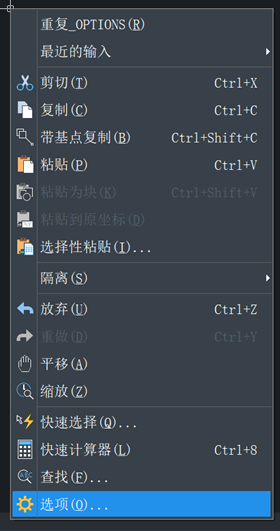
二,選擇“選項”對話框的“草圖”選項卡,可以在這里設置“自動追蹤設置”:
1,顯示極軸追蹤矢量:勾選此項將在執行極軸追蹤時全屏顯示極軸追蹤路徑,否則將只顯示上一點到光標之間的路徑。
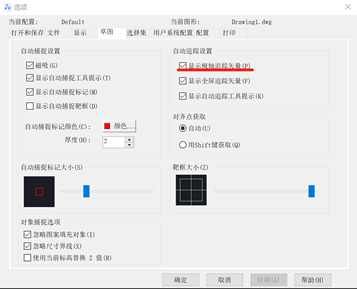
2,顯示全屏追蹤矢量:勾選此項將在執行對象捕捉時,全屏顯示對齊路徑,否則將只顯示光標與臨時追蹤點之間的路徑。
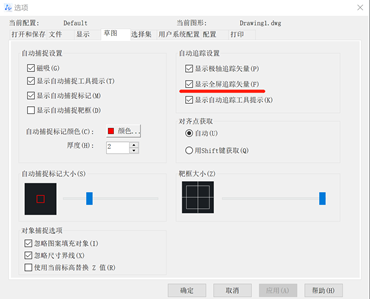
3,顯示自動追蹤工具提示:勾選此項將顯示自動追蹤工具提示信息,包括臨時追蹤點類型(僅對象捕捉追蹤),與前一點的距離以及追蹤角度等信息。
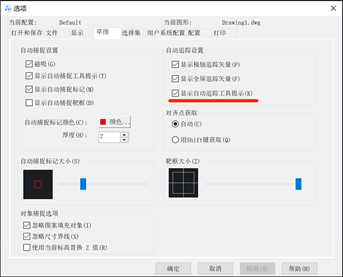
三,可以使用以下方式之一在“對齊點獲取”中設置臨時追蹤點的獲取方式:
自動:當光標移至捕捉對象位置時,自動獲取捕捉點。
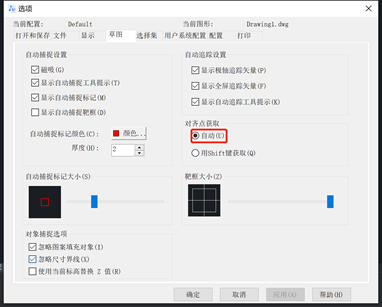
用 Shift 鍵獲取:當光標移至捕捉對象位置時,按下 Shift 鍵以獲取捕捉點。
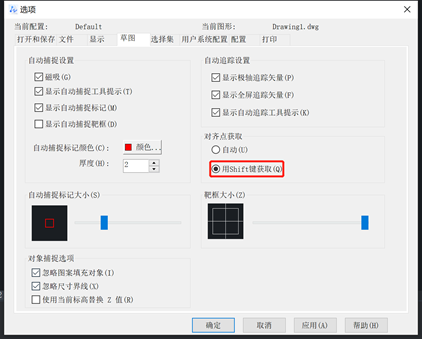
以上就是CAD更改自動追蹤設置的步驟啦!
推薦閱讀:免費CAD
推薦閱讀:國產CAD
· ZWorld2025中望全球生態大會成功舉辦:推動工業可持續創新2025-08-29
· “破壁壘,鑄未來”!中望全球生態大會信創專題論壇即將舉行2025-08-27
· ZWorld2025|共謀研發新范式:消費電子專題論壇即將舉行2025-08-27
· ZWorld2025|破解高效制造難題!中望全球生態大會機械設備行業論壇即將開啟2025-08-25
· 汽車零部件專題論壇邀您共謀破局之路2025-08-25
·? 破解提質增效難題!中望全球生態大會模具制造專題論壇即將舉辦2025-08-25
· ZWorld2025|產教協同創新論壇即將舉辦:共筑工業軟件人才培養新生態2025-08-23
· ZWorld2025|電力行業專題論壇即將舉辦:CAx+AI賦能數字化新紀元2025-08-23
·玩趣3D:如何應用中望3D,快速設計基站天線傳動螺桿?2022-02-10
·趣玩3D:使用中望3D設計車頂帳篷,為戶外休閑增添新裝備2021-11-25
·現代與歷史的碰撞:阿根廷學生應用中望3D,技術重現達·芬奇“飛碟”坦克原型2021-09-26
·我的珠寶人生:西班牙設計師用中望3D設計華美珠寶2021-09-26
·9個小妙招,切換至中望CAD竟可以如此順暢快速 2021-09-06
·原來插頭是這樣設計的,看完你學會了嗎?2021-09-06
·玩趣3D:如何巧用中望3D 2022新功能,設計專屬相機?2021-08-10
·如何使用中望3D 2022的CAM方案加工塑膠模具2021-06-24
·CAD單個模式或多個模式復制的方法2022-12-23
·CAD快速選擇怎么用2020-03-10
·CAD中的雙線命令2020-09-09
·CAD中的三級鋼筋符號怎么打出來2018-10-26
·CAD設置繪圖區域大小2015-12-30
·CAD如何在創建塊之前編輯塊的屬性2021-02-03
·CAD怎么關閉或凍結圖塊內圖形所在的圖層?2021-06-08
·CAD合并命令的快捷鍵是什么2020-02-24














